Chế độ Safe Mode đã khá quen thuộc với người sử dụng máy tính hiện nay. Nếu bạn nào chưa biết thì mình xin nhắc lại ngắn gọn như sau: Safe Mode là một trong những yếu tố giúp bảo vệ máy tính an toàn, khi bạn được máy tính của mình về chế độ này thì windows chỉ chạy những ứng dụng cần thiết trên máy tính mà thôi. Vậy là sao để vào safe mode trong máy tính win 7, win 8, win 8.1. Bài này mình sẽ hướng dẫn các bạn chi tiết cách vào safe mode win 8.1 chi tiết nhé
Hướng dẫn vào safe mode trong win 7, win 8 hay win 8.1
– Hiện tại máy tính mình đã và đang cài win 8.1 nên mình sẽ hướng dẫn các bạn vào safe mode trên windows này nhé. Nếu máy tính bạn nào cài win 8, hay cài win 7 thì hãy làm tương tự nhé không khác gì cả nên mình chỉ hướng dẫn trên 1 win thôi. Sau đây cùng mình vào chế độ safe mode nhé:
+ Đầu tiên bạn mở RUN lên (Windows + R). Sau đó nhập lệnh msconfig
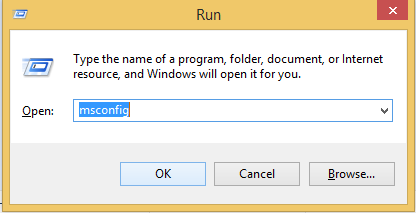
+ Tiếp tục giao diện vào safe mode hiển thị. Bạn chuyển sang tab Boot và tích vào ô Safe boot nhé. Sau đó OK
Lưu ý: Khi bạn tích vào ô Safe boot tại đây có 2 chế độ để bạn lựa chọn là Minimal và Network. Nếu bạn tích vào Minimal thì safe mode sẽ khởi động thông thường. Còn ở chế độ Network thì khi có kết nối internet thì safe mode sẽ khởi động. Theo mình thì bạn nên chọn Minimal nhé còn mình chỉ giải thích thêm cho bạn hiểu thôi
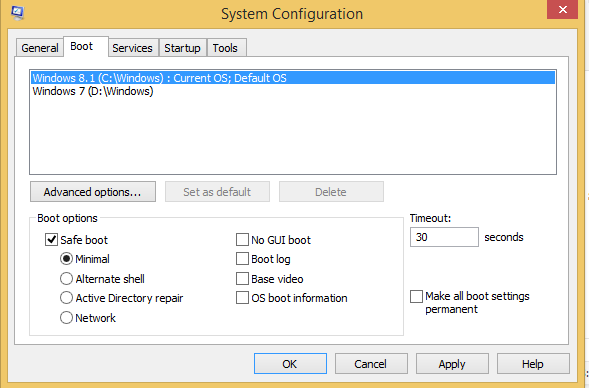
Trên đó là cách vào safe mode trong máy tính win 8.1. Mời bạn đọc tham khảo. Hy vọng bài thủ thuật máy tính này sẽ rất có ích cho bạn mỗi khi sử dụng máy tính. Cảm ơn bạn chúc bạn vui vẻ
